
Innholdsfortegnelse:
- Forfatter John Day [email protected].
- Public 2024-01-30 11:23.
- Sist endret 2025-01-23 15:02.




Hei alle, I denne artikkelen vil jeg skrive hvordan du bruker Avoidance Obstance IR -sensor på Arduino.
Nødvendige komponenter:
- IR hindringssensor
- Arduino Nano V.3
- Jumpe wire
- USBmini
Programvare som kreves:
Arduino IDE
Trinn 1: Unngå IR -sensor for hindring


Sensoren hans kan brukes til å oppdage objekter eller hindringer foran den ved hjelp av reflektert infrarødt lys.
Denne sensoren har 2 hoveddeler, nemlig IR -sender og IR -mottaker. IR -sender har plikt til å avgi infrarødt lys. Når det treffer et objekt, vil infrarødt lys reflekteres. Og IR -mottakerens funksjon er å motta den infrarøde refleksjonen.
Når IR -mottakeren mottar reflektert infrarødt lys, vil utgangen være "LAV". Når IR -mottakeren ikke mottar reflektert infrarødt lys, vil utgangen være "HØY".
Det er 2 LED -indikatorer i denne sensoren. Strømindikator LED og utgangsindikator LED. Strømindikatorlampen tennes hvis modulen drives av en elektrisk strøm. Utgangsindikatorlampen lyser hvis det er et objekt foran sensoren eller IR -mottakeren som mottar refleksjon av infrarødt lys.
Trinn 2: Koble IR Sensore til Arduino
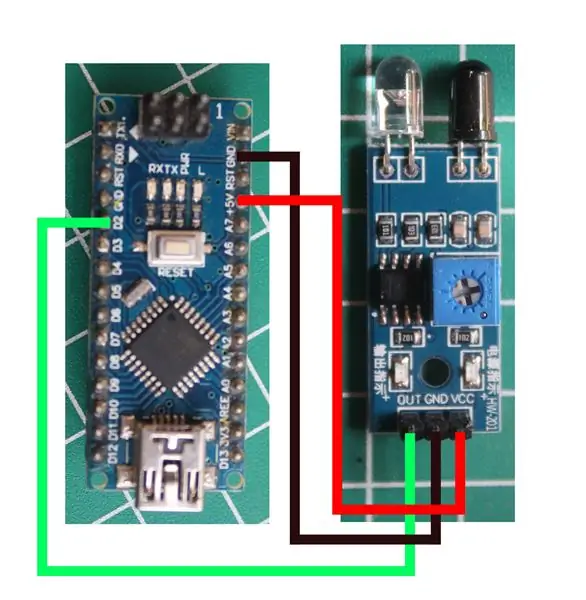


Bruk en startkabel for å koble IR -sensoren til Arduino.
Se bildet ovenfor eller instruksjoner om dette:
IR til Arduino
VCC ==> + 5V
GND ==> GND
UT ==> D2
Trinn 3: Programmering
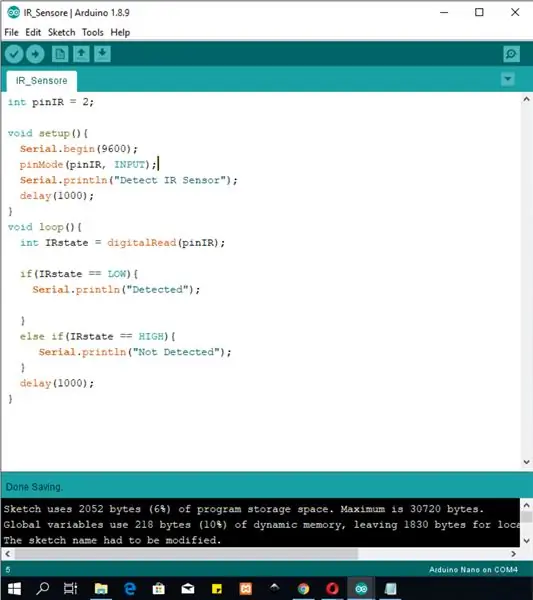
Nedenfor er en skisse jeg har laget for å prøve denne IR -sansen:
int pinIR = 2;
ugyldig oppsett () {
Serial.begin (9600); pinMode (pinIR, INPUT); Serial.println ("Detect IR Sensor"); forsinkelse (1000); } void loop () {int IRstate = digitalRead (pinIR); if (IRstate == LOW) {Serial.println ("Oppdaget"); } annet hvis (IRstate == HIGH) {Serial.println ("Ikke oppdaget"); } forsinkelse (1000); }
Jeg gir også filen, kan lastes ned nedenfor:
Trinn 4: Resultat

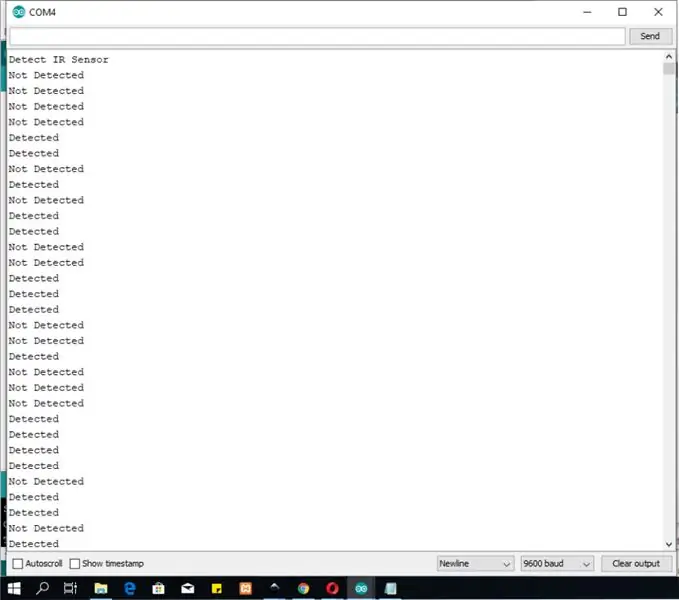
Hvis du plasserer et objekt foran sensoren, vil den serielle skjermen si "Detected".
hvis det ikke er noe objekt foran sensoren, vil monitoren si "Not Detected".
Dette resultatet kan brukes til å kontrollere lysdioder, reléer og andre.
Funksjonen til IR -sensorer er ikke bare å oppdage objekter. vi kan bruke denne IR -sensoren til å lese data fra fjernkontrollen. og jeg kommer til å gjøre det i neste artikkel.
Anbefalt:
Hvordan bruke trinnmotor som roterende koder og OLED -skjerm for trinn: 6 trinn

Hvordan bruke trinnmotor som roterende koder og OLED -skjerm for trinn: I denne opplæringen lærer vi hvordan du sporer trinnmotortrinnene på OLED -skjermen. Se en demonstrasjonsvideo. Kreditt for den originale opplæringen går til youtube -brukeren " sky4fly "
Hvordan bruke DS1307 Bruke Arduino: 7 trinn

Hvordan bruke DS1307 Bruke Arduino: DS1307 er en sanntidsklokke IC (RTC). Denne IC brukes til å gi tidsdata. Tildelt tid starter fra sekunder, minutt, timer, dager, dato, måned og år. Denne IC krever ytterligere eksterne komponenter som Crystal og 3,6V batterier. Krystall
Hvordan bruke en tenåring til å skrive ut bilder på Splatoon 2 Bruke SplatPost -skriveren: 10 trinn

Hvordan bruke en tenåring til å skrive ut bilder på Splatoon 2 Bruke SplatPost -skriveren: I denne instruksen vil jeg vise hvordan du bruker SplatPost -skriveren av ShinyQuagsire. Uten klare instruksjoner ville noen som ikke har erfaring med kommandolinjen ha litt problemer. Målet mitt er å forenkle trinnene ned til poi
Neopixel Ws2812 Rainbow LED-glød med M5stick-C - Kjører Rainbow på Neopixel Ws2812 Bruke M5stack M5stick C Bruke Arduino IDE: 5 trinn

Neopixel Ws2812 Rainbow LED-glød med M5stick-C | Running Rainbow på Neopixel Ws2812 Bruke M5stack M5stick C Bruke Arduino IDE: Hei folkens i denne instruksen, vi lærer hvordan du bruker neopixel ws2812 LED eller led strip eller led matrise eller led ring med m5stack m5stick-C utviklingstavle med Arduino IDE, og vi skal lage et regnbuemønster med den
Hvordan bruke Wiimote som en datamus ved å bruke stearinlys som sensor !!: 3 trinn

Slik bruker du Wiimote som en datamus ved å bruke stearinlys som en sensor !!: Denne guiden viser deg hvordan du kobler din Wii -fjernkontroll (Wiimote) til din PC og bruker den som en mus
